-
-
-
Tổng tiền thanh toán:
-

Phân biệt và đánh giá định dạng NTFS, FAT32 và EXFat
01/09/2019 Đăng bởi: HuệPhân biệt và đánh giá định dạng NTFS, FAT32 và EXFat
Bạn có biết 3 định dạng hệ thống tập tin (file system) được sử dụng phổ biến hiện nay là gì không? đó là NTFS, FAT32 và EXFAT. Trong bài viết lần này Laptop911.vn sẽ cùng các bạn tìm hiểu về các đặc điểm, ưu, nhược điểm của từng định dạng.
Mỗi khi định dạng lại ổ cứng, phân vùng hay bất cứ thiết bị lưu trữ nào, thì Windows sẽ cho phép người dùng lựa chọn định dạng hệ thống tập tin (thông thường là NTFS, FAT32 và EXFAT). Thực chất việc lựa chọn NTFS, FAT32 hay EXFAT trước khi format một phân vùng, ổ đĩa rất quan trọng bởi nó sẽ ảnh hưởng đến việc lưu trữ và sử dụng dữ liệu. Mỗi loại đều có các ưu và nhược điểm riêng.
FAT32 là định dạng file system đã khá cũ, do đó sự phổ biến của FAT32 cũng ngày càng bị giảm xuống (đặc biệt đối với các thiết bị lưu trữ có dung lượng cao). NTFS là định dạng được Microsoft sử dụng cho các phân vùng hệ thống (cài đặt Windows), còn riêng về EXFAT ra đời nhằm thay thế FAT32 dù chưa phổ biến bằng FAT32 nhưng các thiết bị hỗ trợ EXFAT lại nhiều hơn NTFS. Trong bài viết này chỉ nói đến những đặc điểm cơ bản, không so sánh về tốc độ.
1. Đầu tiên tìm hiểu về FAT32
FAT32 là chữ viết tắt của "File Allocation Table 32" được xuất hiện rộng rãi trên Windows 95 cho đến bây giờ, mục đích chính là thay thế cho định dạng FAT16.
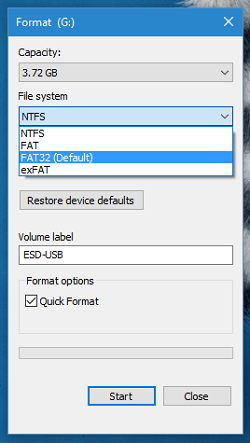
Định dạng FAT32
- Ưu điểm: FAT32 ra đời từ rất lâu nên định dạng này khá phổ biến và có tính tương thích cao. Hầu hết những thiết bị lưu trữ USB mà đều được format sẵn với định dạng FAT32 để đảm bảo sự tương thích cao, không chỉ với máy tính mà còn trên nhiều thiết bị khác như: máy nghe nhạc, các thiết bị có cổng USB,...
- Tất nhiên, có ưu điểm thì cũng có nhược điểm. Phân vùng được định FAT32 sẽ không thể chứa được những tập tin có dung lượng cao hơn 4GB, ngoài ra dung lượng của một phân vùng FAT32 bắt buộc phải nhỏ hơn 8TB. Dù hiện tại 8TB vẫn còn khá lớn nhưng với những người dùng ổ cứng có dung lượng cao thì chắc chắn họ sẽ không lựa chọn FAT32.
Dù được sử dụng cực kỳ phổ biến trên những thiết bị lưu trữ USB ngoài, nhưng định dạng FAT32 trên các ổ cứng máy tính ngày càng ít. Nếu có định dạng lại ổ cứng thì chúng tôi không nên chọn FAT32, nó thiếu một số điều khoản và các tính năng bảo mật hiện đại trên NTFS. Các phiên bản mới của Windows (từ Vista trở về sau) cũng không thể cài đặt trên phân vùng FAT32 thay vào đó là NTF.

Phân biệt và đánh giá định dạng NTFS, FAT32 và EXFat
2. Vậy NTFS là gì
Lần đầu NTFS xuất hiện trên Windows NT 3.1 và đến với người dùng cá nhân trên phiên bản thương mại của Windows XP. Khi cài đặt Windows thì mặc định ổ đĩa cài Windows của bạn sẽ là NTFS. Kích thước file và dung lượng tối đa của phân vùng dùng NTFS rất lớn về mặt lý thuyết. Hiện tại bạn không cần quan tâm đến vấn đề này làm gì.
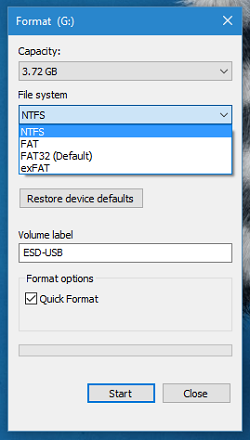
Định dạng NTFS
- Một số tính năng hiện đại của NTFS có thể kể đến là các tính năng về bảo mật như: đặt quyền truy cập cho tập tin, có khả năng phục dữ liệu dễ dàng nếu máy tính gặp sự cố, tạo các bản sao (copy) dành cho sao lưu (backup), mã hóa (encryption)... cùng một số tính năng khác. Chúng rất quan trọng cho các phân vùng hệ thống, đặc biệt là tính năng đặt quyền truy cập cho tập tin.
Phân vùng cài Window của bạn buộc phải ở dạng NTFS. Ngoài ra nếu bạn muốn dùng một phân vùng khác để cài phần mềm thì phân vùng đó cũng nên chọn NTFS.
- Bên cạnh những tính năng hiện đại trên thì NTFS cũng có những nhược điểm đó là sự hỗ trợ khá hạn chế từ các nền tảng. NTFS tương thích với hầu hết các phiên bản gần đây của Windows kể cả Windows XP xong với một số hệ điều hành khác thì NTFS lại khá "khó chịu" như Mac OSX chỉ có đọc chứ không thể ghi nội dung lên phân vùng NTFS. Hay một số phiên bản Linux có hỗ trợ ghi dữ liệu lên phân vùng NTFS nhưng một số khác thì không. Một số thiết bị phần cứng khác như máy chơi game PlayStation cũng không hỗ trợ, trong khi Xbox 360 của chính Microsoft cũng không tương thích với NTFS, chỉ hệ máy Xbox One mới hơn lại tương thích.
3. Còn định dạng EXFAT như nào? cùng tìm hiểu nhé
EXFAT được ra đời đầu năm 2006, EXFAT được hỗ trợ cho các máy từ Windows XP trở lên. Đây là định dạng file system tối ưu dành cho các bộ nhớ flash. Được thiết kế dựa trên FAT32 nhưng EXFAT lại khắc phục nhiều hạn chế của FAT32.
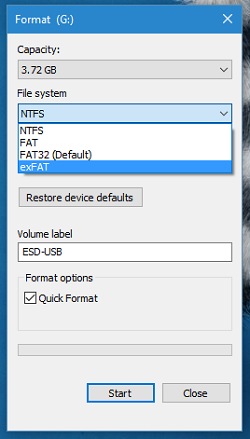
Định dạng EXFAT
- Ưu điểm: Đầu tiên là nó khắc phục việc giới hạn về kích thước file và ổ đĩa trên FAT32. Nếu các thiết bị lưu trữ được format dưới dạng EXFAT, người dùng hoàn toàn có thể lưu được nhừng file có dung lượng cao hơn 4GB mà không gặp vấn đề gì. Đây thực sự là bản nâng cấp đáng giá của FAT32, cũng là sự lựa chọn tốt nhất cho các thiết bị lưu trữ ngoài nếu bạn vừa muốn có tính tương thích cao vừa muốn được lưu trữ thoải mái. Thêm vào đó, EXFAT có tính tương thích cao hơn NTFS, các máy tính Mac hoàn toàn có thể đọc-ghi nội dung lên phân vùng EXFAT hoàn toàn bình thường.
- Nhược điểm: Vẫn còn một số hệ thống không hỗ trợ EXFAT như Xbox 360 hay PS3 riêng PS4 và Xbox One có hỗ trợ. Một số thiết bị máy tính cũ chỉ hỗ trợ FAT32 mà không hỗ trợ EXFAT.

Nhìn chung lại ta sẽ có nhận xét chung của 3 định dạng FAT32, NTFS và EXFAT như sau:
- Chiều dài tên file tối đa:
+ FAT32: 255 kí tự
+ NTFS: 255 kí tự
+ EXFAT: 255 kí tự
- Dung lượng tối đa 1 file:
+ FAT32: 4 GB
+ NTFS: 16 TB
+ EXFAT: 131.072 TB
- Dung lượng tối đa 1 phân vùng:
+ FAT32: 32 GB, một số OS hỗ trợ 2 TB
+ NTFS: 16.777.216 TB
+ EXFAT: 16.777.216 TB
- Hỗ trợ khôi phục dữ liệu:
+ FAT32: Không
+ NTFS: Có
+ EXFAT: Có
- Mục đích sử dụng:
+ FAT32: Ổ USB rời, thẻ nhớ, thiết bị lưu trữ cần đọc bởi nhiều máy
+ NTFS: Ổ cứng trong cho máy chạy Windows, ổ cứng rời
+ EXFAT: Ổ USB rời, thẻ nhớ, ổ flash
- Tính tương thích:
+ FAT32: Cao
+ NTFS: Thấp
+ EXFAT: Trung bình
 Yêu thích
Yêu thích


